Referencia de estilo para la API de Maps JavaScript (original) (raw)
Selecciona la plataforma: Android iOS JavaScript
Con las opciones de diseño, puedes personalizar la presentación de los diseños de mapa estándares de Google y cambiar la representación visual de ciertos componentes, como rutas, parques, negocios y otros lugares de interés. Además de cambiar el diseño de estos componentes, puedes ocultarlos por completo. Esto significa que puedes resaltar determinados componentes del mapa o hacer que este complemente el diseño de la página en la que se encuentra.
Ejemplos
En la siguiente declaración de diseño JSON, se pintan de gris todos los componentes del mapa, se pinta de azul la geometría de las rutas principales y se ocultan por completo las etiquetas de paisajes:
[ { "featureType": "all", "stylers": [ { "color": "#C0C0C0" } ] },{ "featureType": "road.arterial", "elementType": "geometry", "stylers": [ { "color": "#CCFFFF" } ] },{ "featureType": "landscape", "elementType": "labels", "stylers": [ { "visibility": "off" } ] } ]
El objeto JSON
Una declaración de diseño JSON consta de los siguientes elementos:
- featureType (opcional): Indica los componentes que se seleccionarán para esta modificación de diseño. Los componentes son las características geográficas de un mapa, como las rutas, los parques y las masas de agua, entre otras. Si no especificas un componente, se seleccionarán todos.
- elementType (opcional): Indica la propiedad del componente especificado que se seleccionará. Los elementos son las partes de un componente, como las etiquetas y la geometría. Si no especificas un elemento, se seleccionarán todos los elementos del componente.
- stylers: Son las reglas o los parámetros de diseño que se aplicarán a los componentes y los elementos seleccionados. Indican el color, la visibilidad y el volumen del componente. En un componente, puedes aplicar uno o varios parámetros de diseño.
Para especificar un diseño, debes combinar un conjunto de selectores featureType y elementType con tus objetos stylers en un array de diseño. En un único array, puedes contemplar cualquier combinación de componentes. Sin embargo, la cantidad de diseños que puedes aplicar al mismo tiempo es limitada. Si tu array de diseño excede la cantidad máxima de caracteres, no se aplicará ningún diseño.
En el resto de esta página, encontrarás más información sobre los componentes, elementos y parámetros de diseño.
featureType
En el siguiente fragmento de JSON se seleccionan todas las rutas del mapa:
{ "featureType": "road" }
Los componentes, o tipos de componentes, son las características geográficas de un mapa, como las rutas, los parques, las masas de agua y los negocios, entre otros.
Los componentes forman un árbol de categorías, con all como raíz. Si no especificas un componente, se seleccionarán todos. Si especificas un componente de all, se produce el mismo efecto.
Algunos componentes tienen componentes secundarios que se especifican con un punto. Por ejemplo, landscape.natural o road.local. Si solo especificas el componente superior, como road, los diseños que especifiques para este se aplicarán a todos sus componentes secundarios, como road.local y road.highway.
Ten en cuenta que los componente superiores pueden tener algunos elementos que no se incluyan en todos los componentes secundarios correspondientes.
Están disponibles los siguientes componentes:
all(valor predeterminado) selecciona todos los componentes.administrativeselecciona todas las áreas administrativas. El diseño solo se aplicará a las etiquetas de áreas administrativas, y no al relleno o a las fronteras geográficas.administrative.countryselecciona países.administrative.land_parcelselecciona parcelas.administrative.localityselecciona localidades.administrative.neighborhoodselecciona vecindarios.administrative.provinceselecciona provincias.
landscapeselecciona todos los paisajes.landscape.man_madeselecciona componentes creados por las personas, como edificios y otras estructuras.landscape.naturalselecciona componentes naturales, como montañas, ríos, desiertos y glaciares.landscape.natural.landcoverselecciona componentes de cobertura terrestre, es decir, el material físico que cubre la superficie de la Tierra, como bosques, praderas, pantanos y terrenos.landscape.natural.terrainselecciona los componentes del terreno de una superficie terrestre, como la elevación, la pendiente y la orientación.
poiselecciona todos los lugares de interés.poi.attractionselecciona atracciones turísticas.poi.businessselecciona negocios.poi.governmentselecciona edificios gubernamentales.poi.medicalselecciona servicios de emergencia, como hospitales, farmacias, dependencias policiales, médicos y otros.poi.parkselecciona parques.poi.place_of_worshipselecciona lugares de culto religioso, como iglesias, templos y mezquitas, entre otros.poi.schoolselecciona escuelas.poi.sports_complexselecciona complejos deportivos.
roadselecciona todas las rutas.road.arterialselecciona las rutas principales.road.highwayselecciona autopistas.road.highway.controlled_accessselecciona autopistas con acceso controlado.road.localselecciona las rutas locales.
transitselecciona todas las líneas y estaciones de transporte público.transit.lineselecciona las líneas de transporte público.transit.stationselecciona todas las estaciones de transporte público.transit.station.airportselecciona aeropuertos.transit.station.busselecciona paradas de autobús.transit.station.railselecciona estaciones de tren.
waterselecciona masas de agua.
elementType
En el siguiente fragmento de JSON se seleccionan las etiquetas de todas las rutas locales:
{ "featureType": "road.local", "elementType": "labels" }
Los elementos son subdivisiones de un componente. Una ruta, por ejemplo, consta de la línea gráfica (la geometría) en el mapa y el texto que describe su nombre (una etiqueta).
Los siguientes elementos se encuentran disponibles; sin embargo, ten en cuenta que un componente en particular puede admitir todos los elementos, algunos de ellos o ninguno:
Los colores del texto de la etiqueta fill y stroke cambian según el nivel de zoom. Para que la experiencia sea coherente en todos los niveles de zoom, siempre define fill y stroke.
all(valor predeterminado) selecciona todos los elementos del componente especificado.geometryselecciona todos los elementos geométricos del componente especificado.geometry.fillselecciona únicamente el relleno de la geometría del componente.geometry.strokeselecciona únicamente el trazo de la geometría del componente.
labelsselecciona las etiquetas de texto asociadas al componente especificado.labels.iconselecciona únicamente el ícono que se muestra dentro de la etiqueta del componente.labels.textselecciona únicamente el texto de la etiqueta.labels.text.fillselecciona únicamente el relleno de la etiqueta. El relleno de una etiqueta normalmente se renderiza como un contorno coloreado que rodea al texto de la etiqueta.labels.text.strokeselecciona únicamente el trazo del texto de la etiqueta.
stylers
Los stylers o parámetros de diseño son opciones de formato que puedes usar en los elementos y componentes de un mapa.
Mediante el siguiente fragmento de JSON se muestra un componente en color verde brillante, para lo que se usa un valor RGB:
"stylers": [ { "color": "#99FF33" } ]
El fragmento quita toda la intensidad del color de un componente, independientemente del color inicial. Como resultado, se renderiza el componente en escala de grises:
"stylers": [ { "saturation": -100 } ]
Mediante este fragmento se oculta un componente entero:
"stylers": [
{ "visibility": "off" }
]Se admiten las siguientes opciones de diseño:
hue(una cadena hexadecimal RGB con formato#RRGGBB) indica el color básico.
Nota: Esta opción define el matiz sin modificar la saturación ni la luminosidad especificadas en el diseño predeterminado de Google (o en otras opciones de diseño que definas en el mapa). El color que se obtiene depende del diseño del mapa base. Si Google cambia este diseño, las modificaciones afectarán los componentes de tu mapa cuyo diseño se ajuste mediantehue. Si es posible, se recomienda usar el parámetro de diseñocolorabsoluto.lightness(un valor de punto flotante entre-100y100) indica el cambio porcentual en el brillo del elemento. Los valores negativos aumentan la oscuridad (donde -100 especifica negro), y los valores positivos aumentan el brillo (donde +100 especifica blanco).
Nota: Esta opción define la luminosidad sin modificar la saturación ni el matiz especificados en el diseño predeterminado de Google (o en otras opciones de diseño que definas en el mapa). El color que se obtiene depende del diseño del mapa base. Si Google cambia este diseño, las modificaciones afectarán los componentes de tu mapa cuyo diseño se ajuste mediantelightness. Si es posible, se recomienda usar el parámetro de diseñocolorabsoluto.saturation(un valor de punto flotante entre-100y100) indica el cambio porcentual de la intensidad del color básico que se aplicará al elemento.
Nota: Esta opción define la saturación sin modificar la luminosidad ni el matiz especificados en el diseño predeterminado de Google (o en otras opciones de diseño que definas en el mapa). El color que se obtiene depende del diseño del mapa base. Si Google cambia este diseño, las modificaciones afectarán los componentes de tu mapa cuyo diseño se ajuste mediantesaturation. Si es posible, se recomienda usar el parámetro de diseñocolorabsoluto.gamma(un valor de punto flotante entre0.01y10.0, donde1.0no aplica corrección) indica la cantidad de corrección de gamma que se aplicará al elemento. Las correcciones de gamma modifican la luminosidad de los colores de forma no lineal, y no modifican los valores de blanco y negro. Por lo general, la corrección de gamma se usa para modificar el contraste de varios elementos. Por ejemplo, puedes modificar un valor de gamma para aumentar o reducir el contraste entre los bordes y los interiores de los elementos.
Nota: Esta opción establece la luminosidad según el diseño predeterminado de Google mediante una curva de gamma. Si Google cambia el diseño del mapa base, las modificaciones afectarán los componentes de tu mapa cuyo diseño se ajuste mediantegamma. Si es posible, se recomienda usar el parámetro de diseñocolorabsoluto.invert_lightness(si estrue) invierte la luminosidad actual. Esto resulta útil, por ejemplo, para cambiar de forma rápida a un mapa más oscuro con texto blanco.
Nota: Esta opción simplemente invierte el diseño predeterminado de Google. Si Google cambia el diseño del mapa base, las modificaciones afectarán los componentes de tu mapa cuyo diseño se ajuste medianteinvert_lightness. Si es posible, se recomienda usar el parámetro de diseñocolorabsoluto.visibility(on,offosimplified) indica si el elemento aparece en el mapa y la manera en que esto sucede. Mediante la opción de visibilidadsimplified, se quitan algunas de las características de diseño de los componentes afectados. En el caso de las rutas, por ejemplo, se aplica una simplificación con líneas más finas y sin contornos, y en el caso de los parques, se elimina el texto de las etiquetas, pero se conserva el ícono correspondiente.color(una cadena hexadecimal RGB con formato#RRGGBB) configura el color del componente.weight(un valor entero, igual o superior a cero) establece el peso del componente en píxeles. Si se fija en un valor alto, podrían aplicarse recortes cerca de los bordes de los mosaicos.
Las reglas de diseño se aplican en el orden que especifiques. No combines varias operaciones en una única operación de diseño. En cambio, define cada operación como una entrada independiente en el array de diseño.
Nota: El orden es importante, ya que algunas operaciones no son conmutativas. Los elementos o componentes que se modifican con operaciones de diseño suelen tener diseños existentes. Las operaciones se aplican a esos diseños que ya existen (si están presentes).
Modelo de matiz, saturación y luminosidad
En los mapas con diseños, se usa el modelo de matiz, saturación y luminosidad (HSL, por su sigla en inglés) para indicar el color dentro de las operaciones de parámetros de diseño. Hue (matiz) indica el color básico, saturation (saturación) indica la intensidad de ese color y lightness (luminosidad) indica la cantidad relativa de blanco o negro en el color constituyente.
La corrección de gamma modifica la luminosidad en el espacio de color (por lo general, para aumentar o disminuir el contraste). Además, el modelo HSL define el color en un espacio de coordenadas donde hue indica la orientación en una paleta de colores, y la saturación y la luminosidad indican amplitudes con respecto a diferentes ejes. Los matices se miden en un espacio de color RGB similar a la mayoría de los espacios de color RGB, excepto porque no están presentes los tonos de blanco y negro.
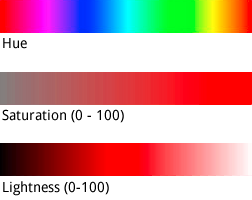
Si bien hue admite un valor de color hexadecimal HTML, solo lo usa para determinar el color básico (su orientación en la paleta de colores, y no su saturación o luminosidad, que se indican por separado como cambios porcentuales).
Por ejemplo, puedes definir el matiz del verde puro como hue:0x00ff00 o hue:0x000100. Ambos matices son idénticos. Ambos valores apuntan al verde puro en el modelo de color HSL.

Una paleta de colores RGB
Los valores hue de RGB que consisten en partes iguales de rojo, verde y azul no indican un matiz porque ninguno de esos valores indica una orientación en el espacio de coordenadas de HSL. Algunos ejemplos son "#000000" (negro), "#FFFFFF" (blanco) y todos los tonos puros de gris. Para indicar negro, blanco o gris, debes quitar por completo saturation (configura el valor en -100) y ajustar lightness.
Además, cuando se modifican componentes existentes que ya tienen un esquema de color, al cambiar un valor como hue, no cambian sus valores de saturation o lightness existentes.